Si të shkruani shënime në OneNote 2013 në Android

Mësoni si të shkruani shënime në OneNote 2013 në Android me krijimin, hapjen dhe regjistrimin e shënimeve. Aplikoni strategji efektive për menaxhimin e shënimeve tuaja.
Access 2016 ju jep shumë mundësi për krijimin e formularëve. Ashtu si raportet dhe pyetjet, formularët emërohen dhe ruhen në skedarin e bazës së të dhënave. Formularët janë objekte të aksesit të plotë, kështu që mund t'i personalizoni lehtësisht për të përmbushur nevojat e biznesit tuaj.
Në varësi të nevojave tuaja, ju mund të krijoni formularë në tre mënyra:
Veglat Form bëjnë forma tërheqëse me një klikim të mausit.
Form Wizard bën disa pyetje dhe më pas krijon një formë tërheqëse bazuar në përgjigjet tuaja.
Butonat Form Design dhe Blank Form ju lejojnë të filloni me një formë bosh dhe të ndërtoni nga themeli.
Veglat Form dhe Form Wizard e bëjnë të lehtë krijimin e një formulari.
Veglat Form Wizard dhe Form janë një dhuratë që kursen kohë nga miqtë tuaj në Microsoft. Përdorni ato për të krijuar format tuaja. Ata bëjnë gjërat e vështira, kështu që gjithçka që duhet të bëni është të jepni prekjet përfundimtare.
Përdorni këto kritere për të përcaktuar se cilin mjet për ndërtimin e formës do të përdorni:
Përdorni mjetet Form nëse
Ju dëshironi që të gjitha fushat në tabelën ose pyetjen e zgjedhur të shfaqen në formular.
Ju nuk dëshironi kontroll mbi llojin e stilit që aplikohet në formë.
Përdorni Form Wizard nëse
Ju dëshironi të zgjidhni fusha specifike për formën tuaj.
Ju dëshironi të zgjidhni fushat nga më shumë se një tabelë ose pyetje.
Ju dëshironi të zgjidhni nga një listë e paraqitjeve për formën tuaj.
Ka lajme të mira dhe të këqija për këto mjete:
Lajm i mirë: Ata janë të shpejtë dhe nuk bëjnë pyetje dhe nuk flasin!
Lajm i keq: Ata janë sulmues jashtëzakonisht jofleksibël.
Dëshironi një font më të madh dhe një ngjyrë të ndryshme sfondi? Mbaje për vete. Veglat Form vendosin se çfarë fonti, ngjyrash dhe faqosjeje merrni.
Pasi të krijoni një formular me një mjet Formular, mund ta modifikoni formularin.
Për të krijuar një formular duke përdorur një nga butonat Forms, hapni bazën tuaj të të dhënave dhe ndiqni këto hapa:
Nga paneli i navigimit, zgjidhni tabelën ose pyetjen që përmban të dhënat që duhet të shfaqë forma juaj e re.
Klikoni skedën Krijo në Shirit.
Disa grupe butonash shfaqen në Shirit, duke përfshirë grupin Forms.
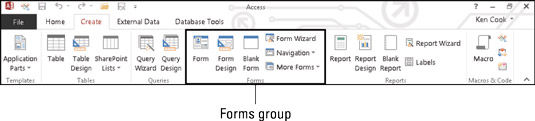
Skeda Krijo e Shiritit mban butonat Forms.
Klikoni butonin e formularit sipas zgjedhjes suaj nga butonat Forms.
Butoni "Forma e thjeshtë" emërtohet "Forma". Butonat e Artikujve të Shumëfishtë dhe Formave të Ndarjes janë në listën rënëse "Më shumë forma".
Një formë e bukur shfaqet para syve tuaj.
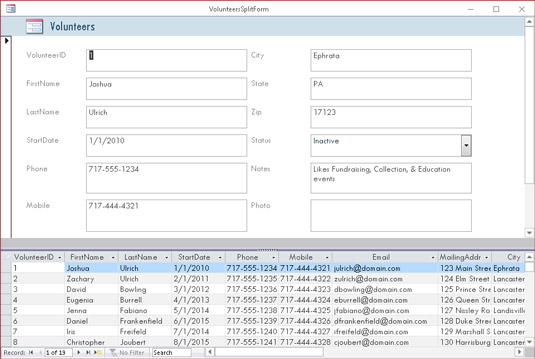
Formuloni bazuar në tabelën e Vullnetarëve duke përdorur butonin Split Form.
Për të përfunduar formularin, ndiqni këto hapa:
Klikoni butonin Ruaj në shiritin e veglave të aksesit të shpejtë.
Shfaqet kutia e dialogut Ruaj si.
Shkruani një emër për formularin në kutinë e dialogut dhe klikoni OK.
Emri i formularit tuaj shfaqet në panelin e navigimit.
Kur dëshironi të kontrolloni përzgjedhjen e fushës dhe stilin e dizajnit të formularit, përdorni Form Wizard.
Ashtu si me të gjithë magjistarët e Access-it, Form Wizard ju kalon në procesin e krijimit. Për të përdorur Form Wizard, ndiqni këto hapa:
Hapni skedarin tuaj të bazës së të dhënave.
Klikoni skedën Krijo në Shirit.
Disa grupe butonash shfaqen në Shirit, duke përfshirë grupin Forms.
Klikoni butonin Form Wizard.
Form Wizard fillon në veprim.
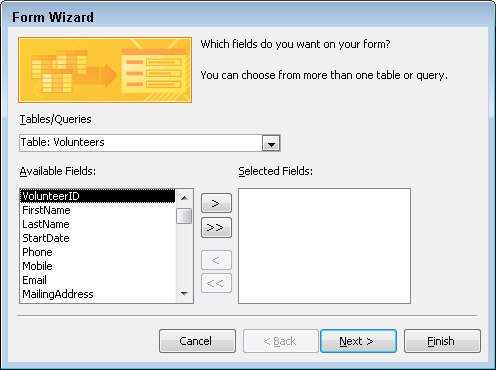
Zgjidhni burimin e të dhënave dhe fushat që dëshironi të shihni në formular.
Duke përdorur menynë rënëse Tabelat/Pyetjet, zgjidhni burimin e fushave të formularit:
Klikoni shigjetën poshtë për të renditur tabelat dhe pyetjet e bazës së të dhënave.
Zgjidhni tabelën ose pyetjen që përmban fushat që dëshironi të shikoni me këtë formular.
Form Wizard liston fushat e disponueshme.
Zgjidhni fushat që dëshironi.
Për të zgjedhur fusha individuale , klikoni dy herë çdo fushë që dëshironi në listën Fushat e disponueshme.
Nëse dëshironi të shtoni të gjitha fushat nga tabela ose pyetja juaj në formularin tuaj, klikoni butonin >> në mes të ekranit.
Mos ngurroni të zgjidhni fushat nga tabela të ndryshme, me kusht që tabelat të jenë të lidhura siç duhet. Magjistari nuk do t'ju lejojë të zgjidhni fusha nga tabela të palidhura.
Për të hequr një fushë që zgjidhni aksidentalisht, klikoni dy herë emrin e saj në listën Fushat e zgjedhura. Fusha kthehet në anën e Fushat e disponueshme të kutisë së dialogut.
Pasi të keni zgjedhur të gjitha fushat që dëshironi të përfshini në formularin tuaj, klikoni Next.
Nëse keni zgjedhur fusha nga më shumë se një tabelë, Form Wizard merr një moment për të pyetur se si dëshironi të organizoni të dhënat në formularin tuaj. Nëse zgjidhni të organizoni të dhënat tuaja sipas tabelës mëmë, do t'ju kërkohet të shfaqni të dhënat e tabelës së fëmijëve si njëra tjetër
Nënforma: Shfaq të dhënat nga të dyja tabelat në një formë.
Forma e lidhur: Krijon një buton që, kur klikohet, do t'ju çojë në një formë të re që shfaq të dhënat e tabelës së fëmijëve.
Kur magjistari pyet për paraqitjen e formularit, zgjidhni një nga paraqitjet e mëposhtme dhe më pas klikoni Next:
Kolona: Regjistrimet shfaqen një nga një.
Tabela: Regjistrime të shumta shfaqen në të njëjtën kohë me një stil tërheqës të aplikuar në formë.
Fleta e të dhënave: Regjistrime të shumta shfaqen në të njëjtën kohë në një mënyrë jo tërheqëse si fletëllogaritëse.
Justified: Rregullon fushat në formë në një bllok të rregullt rreshtash që kanë margjina të theksuara majtas dhe djathtas.
Futni një titull përshkrues në "Çfarë titulli dëshironi për formularin tuaj"? kutinë në krye të ekranit Form Wizard.
Ka arsye të mira për t'i dhënë formularit tuaj një titull përshkrues në vend të emrit të paracaktuar (i cili është emri i burimit të të dhënave):
Tabelat dhe format që ndajnë të njëjtin emër mund të bëhen konfuze.
Emri që shkruani përdoret për të ruajtur formularin tuaj. Shkronjat dhe numrat lejohen në emrat e formave. Është një mundësi e shkëlqyer për të kuptuar përdorimin e formës përmes emrit të saj.
Klikoni Finish për të hapur formularin në pamjen e formularit.
Formulari juaj i ri shfaqet në ekran.
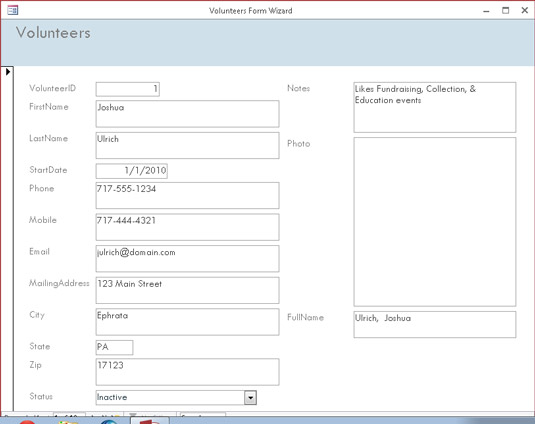
Duket mirë. Një formë e krijuar nga Form Wizard.
Form Wizard ruan automatikisht formularin si pjesë e procesit të krijimit. Ju nuk keni nevojë ta ruani manualisht dhe ta emërtoni atë. Të gjithë formularët e ruajtur shfaqen në seksionin Forms të panelit të lundrimit.
Mësoni si të shkruani shënime në OneNote 2013 në Android me krijimin, hapjen dhe regjistrimin e shënimeve. Aplikoni strategji efektive për menaxhimin e shënimeve tuaja.
Mësoni si të formatoni numrat në një varg teksti në Excel për të përfshirë informacione të sakta dhe tërheqëse për raportet tuaja.
Në Excel 2010, fshini të dhënat apo formatin e qelizave lehtësisht me disa metoda të thjeshta. Mësoni si të menaxhoni përmbajtjen e qelizave me opsione të ndryshme.
Zhvilloni aftësitë tuaja në formatimin e elementeve të grafikut në Excel 2007 përmes metodave të thjeshta dhe efikase.
Mësoni se si të rreshtoni dhe justifikoni tekstin në Word 2010 me opsione të ndryshme rreshtimi dhe justifikimi për të përmirësuar formatimin e dokumenteve tuaja.
Mësoni si të krijoni makro në Excel 2019 për të automatizuar komandat dhe thjeshtuar detyrat tuaja.
Mënyra vizuale dhe e shpejtë për të vendosur një ndalesë skedash në Word 2016 është përdorimi i vizores. Zbulo disa këshilla dhe truke për përdorimin e skedave në këtë program.
Mësoni si të formula boshtet X dhe Y në Excel 2007, duke përfshirë mundësitë e ndryshimit të formatimeve për grafikët e ndryshëm.
Eksploroni se si Excel mund t
Mësoni se si të përdorni veçorinë Find and Replace të Excel 2007 për të gjetur dhe zëvendësuar të dhëna në mënyrë efikase. Kjo udhëzues është e përshtatshme për të gjithë përdoruesit që dëshirojnë të rrisin produktivitetin e tyre.







